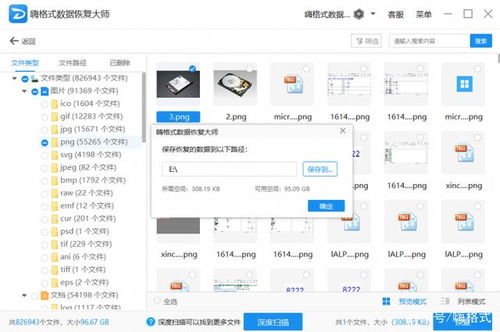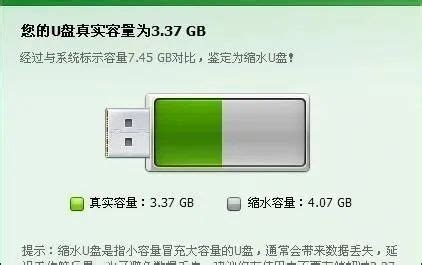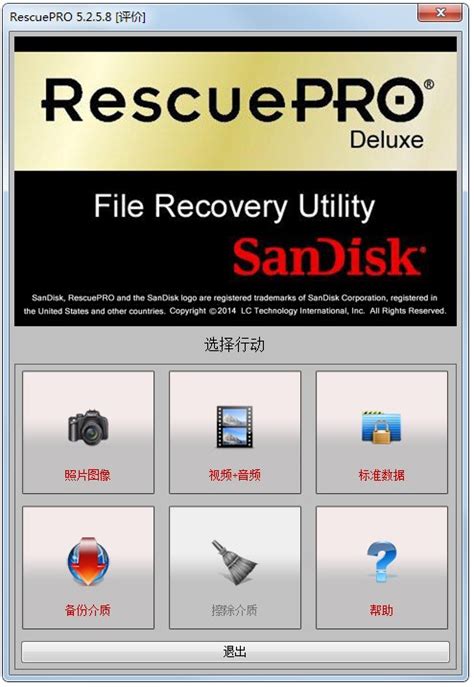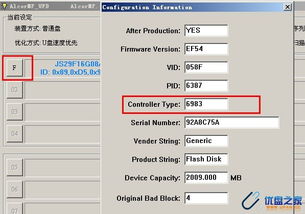U盘无法读取?超全未格式化修复秘籍!
U盘作为一种便携式的存储设备,因其小巧、存储量大而广受用户欢迎。然而,U盘在使用过程中可能会遇到各种各样的问题,其中之一就是“U盘提示未格式化”。这一提示往往让用户感到困扰,因为一旦U盘提示未格式化,里面的数据可能无法读取,甚至面临丢失的风险。但其实,不用过于担心,因为有许多方法可以尝试修复这个问题。下面,我们就来详细介绍几种常见的U盘提示未格式化的修复方法。
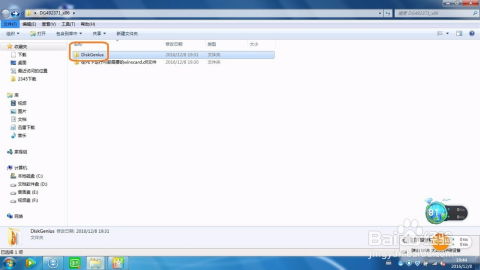
一、了解U盘提示未格式化的可能原因
在着手修复之前,了解U盘提示未格式化的可能原因是非常重要的。这有助于我们更好地对症下药,提高修复的成功率。U盘提示未格式化的可能原因包括:

1. U盘物理损坏:如存储芯片、USB接口等物理部分受损。

2. 不正确的插拔操作:如在U盘正在读写数据时突然拔出。
4. 文件系统错误:如NTFS、FAT32等文件系统出现错误或损坏。
5. 固件问题:U盘的固件(内部程序)出现问题。
6. 写入保护:部分U盘具有写入保护功能,当该功能被启用时,U盘将无法被格式化。
7. U盘分区表损坏:分区表损坏或丢失,导致无法识别文件系统。
8. 电脑系统问题:如系统文件损坏、驱动程序问题或软件冲突等。
9. U盘与电脑不兼容:部分U盘可能与某些电脑或操作系统不兼容。
10. 存储空间不足:当U盘的存储空间已满或接近满时,可能导致无法格式化。
11. 非正常关机:在使用U盘时突然断电或非正常关机。
12. 逻辑坏块:U盘的存储介质中存在逻辑坏块,这些坏块会导致数据读写失败。
二、使用数据恢复软件
当U盘提示未格式化时,首先要考虑的是如何恢复里面的数据。因为虽然U盘提示未格式化,但里面的数据可能并未真正丢失,只是文件系统出现了错误。这时,我们可以使用各种数据恢复软件来尝试恢复数据。
1. EasyRecovery:这是一款免费的数据恢复软件,支持RAW格式,功能强大且易用。用户只需打开软件,选择需要恢复的U盘,然后点击数据恢复按钮,软件会自动扫描U盘并列出其中的数据。用户可以选择需要恢复的数据,然后将其提取出来。
2. DataExplore:这款软件具有可视化视图,操作起来更容易辨别和选择。它同样可以扫描U盘并列出数据,用户只需选择需要的数据并提取即可。
三、通过镜像备份恢复
如果数据恢复软件无法成功恢复数据,或者用户想要尝试其他方法,可以考虑使用镜像备份工具来备份U盘数据。
1. osGhost:这是一款强大的磁盘备份工具,对损坏磁盘的识别能力较强。用户可以使用它来备份U盘数据,然后在其他正常运行的电脑上尝试恢复。
2. UltraISO:这款软件可以将U盘内容制作成硬盘映像(.ima文件),然后用户可以使用其他工具(如WinImage)来打开并提取数据。需要注意的是,这种方法可能需要一些摸索和尝试,因为生成的.ima文件在某些情况下可能需要进一步处理才能使用。
四、修复引导扇区数据
如果U盘提示未格式化的原因是引导扇区(DBR)损坏,那么我们可以尝试修复引导扇区数据来解决问题。
1. WinHex:这是一款专业的磁盘编辑工具,可以用来查看和修改磁盘数据。用户可以使用它来打开U盘,然后找到并修复损坏的引导扇区数据。具体操作为:使用WinHex打开U盘,选择启动扇区,然后找到并复制一个正常的U盘的引导扇区数据到损坏的U盘上。
2. BOOTICE 和 DiskGenius:这两款工具也可以用来修复引导扇区。它们提供了图形化的操作界面,使得用户可以更容易地理解和操作。用户只需打开工具,选择需要修复的U盘,然后按照提示进行修复即可。
五、其他修复方法
除了上述方法外,还有一些其他方法可以尝试修复U盘提示未格式化的问题。
1. 格式化U盘:在某些情况下,直接格式化U盘可能是一个有效的解决方法。但请注意,格式化会清除U盘上的所有数据,因此在尝试此方法之前,请确保已经备份了重要数据。
2. 使用磁盘检查工具:如chkdsk命令或磁盘检查软件来检查和修复U盘的文件系统错误和坏块等问题。
3. 重新分配盘符:在计算机管理中找到未被格式化的U盘,尝试重新为其分配一个盘符。
4. 更新USB驱动程序:在计算机的设备管理器中找到USB控制器选项并更新其驱动程序。
5. 尝试其他USB端口:将U盘插入计算机的其他USB端口以排除端口故障的可能性。
6. 联系制造商支持:如果以上方法都无法解决问题,建议联系U盘的制造商以获取进一步的帮助。
六、预防措施
为了避免U盘提示未格式化的问题再次发生,我们可以采取一些预防措施来保护U盘和数据的安全。
1. 安全插拔:在插入或拔出U盘时,确保电脑已经完全启动或关闭,并遵循正确的插拔方法。
2. 轻拿轻放:避免摔落或物理损坏U盘。
3. 注意使用环境:避免在高温、高湿等恶劣环境下长时间使用U盘。
4. 定期备份:对于存储在U盘中的重要数据,定期备份到其他存储设备或云端存储中以防万一。
5. 选择可靠品牌:在购买U盘时选择知名品牌和有良好口碑的产品以确保其质量和稳定性。
6. 使用保护软件:为U盘安装防护软件或病毒扫描程序以防止恶意软件或病毒感染。
通过以上介绍的方法,我们可以更好地应对U盘提示未格式化的问题。当然,在实际操作中可能会遇到各种复杂情况,但只要我们耐心尝试和总结经验,就一定能够找到最适合自己的修复方法。记住,数据安全始终是最重要的,因此在处理U盘问题时一定要谨慎小心,避免数据丢失或硬件损坏的情况发生。
- 上一篇: 婺源自助游:解锁绝美景点的必备攻略
- 下一篇: 《沈石溪作品<最后一头战象>中的象冢核心情节概述》
-
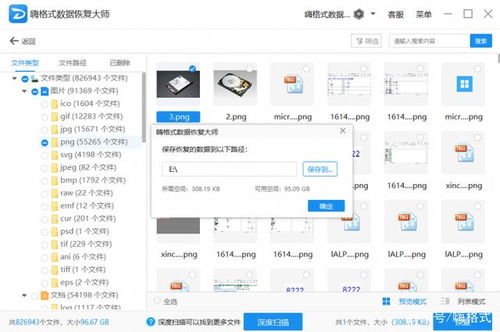 如何对RAW格式的U盘进行格式化资讯攻略11-10
如何对RAW格式的U盘进行格式化资讯攻略11-10 -
 U盘和移动硬盘分区变成RAW格式怎么修复?资讯攻略12-08
U盘和移动硬盘分区变成RAW格式怎么修复?资讯攻略12-08 -
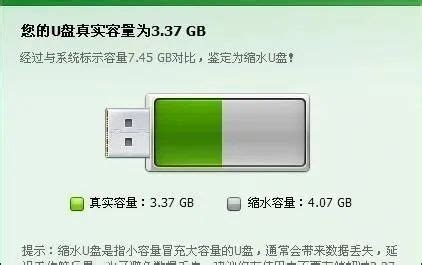 U盘容量缩水该如何恢复?资讯攻略12-07
U盘容量缩水该如何恢复?资讯攻略12-07 -
 如何将电脑设置为从光盘或U盘启动?资讯攻略12-06
如何将电脑设置为从光盘或U盘启动?资讯攻略12-06 -
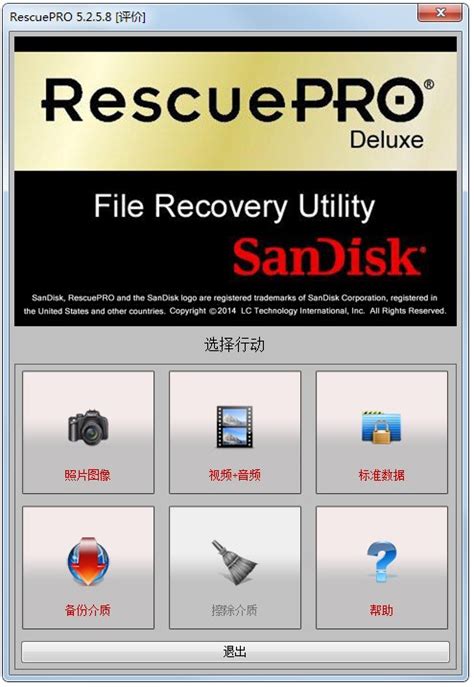 闪迪U盘修复工具该如何使用?资讯攻略11-15
闪迪U盘修复工具该如何使用?资讯攻略11-15 -
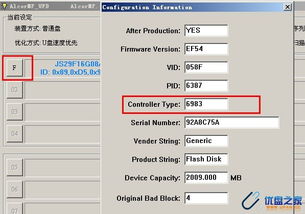 轻松学会:用量产工具快速修复U盘教程资讯攻略11-23
轻松学会:用量产工具快速修复U盘教程资讯攻略11-23